Sfogliando alcune foto che hai scattato lo scorso fine settimana, ti sei accorto che in alcune di esse sono immortalati soggetti “indesiderati” e così hai pensato bene di rimuoverli effettuando un semplice ritaglio agli scatti in questione. L’idea di installare e/o acquistare dei software di fotoritocco utili allo scopo, però, non ti entusiasma, e così ti stai chiedendo se esistono delle soluzioni alternative a cui rivolgerti. La risposta, sono lieto di comunicartelo, è affermativa!
Nei prossimi paragrafi, dunque, trovi elencati alcuni dei migliori programmi per tagliare foto online. Tutte le soluzioni che ti consiglierò di provare sono gratuite, utilizzabili su praticamente tutti i principali browser e, cosa che sicuramente ti farà piacere sapere, non richiedono l’installazione di plugin aggiuntivi (come l’ormai vetusto Adobe Flash Player). Qualora la cosa ti interessasse, poi, ti consiglierò anche delle app per smartphone e tablet che potrebbero tornarti utili qualora volessi tagliare foto in mobilità.
Allora, si può sapere cosa stai aspettando? Coraggio: mettiti bello comodo, prenditi tutto il tempo che ti serve per concentrarti sulla lettura delle prossime righe e, cosa ancora più importante, cerca di mettere in pratica le indicazioni che ti darò. A me non resta altro da fare, se non augurarti buona lettura e, soprattutto, buon divertimento!
Programmi per tagliare foto online gratis
Iniziamo questa disamina vedendo, nel dettaglio, alcuni programmi per tagliare foto online gratis. I servizi Web elencati qui sotto sono compatibili con tutti i principali browser (es. Chrome, Firefox e Safari): devi soltanto provarli e vedere quali di questi fanno al caso tuo.
iLove IMG
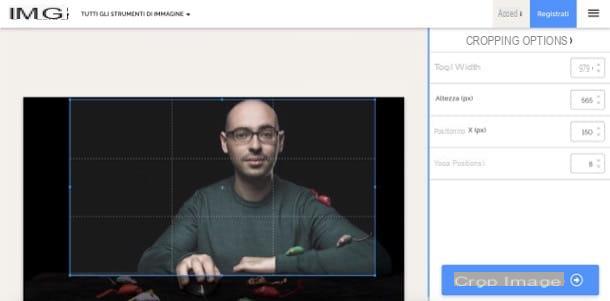
Una delle prime soluzioni che ti invito a provare per tagliare una foto online è iLoveIMG. Qualora non ne avessi mai sentito parlare, si tratta di un’applicazione Web sviluppata dai creatori di iLovePDF (un famoso servizio per la modifica dei PDF online) che è estremamente semplice da utilizzare, merito anche della sua interfaccia minimale e “pulita”. Dal momento che il servizio è gratuito, funziona senza l’installazione di plugin nel browser e supporta tutti i principali formati di file grafici, direi di vedere come funziona.
Prima, però, permettimi di ricordarti che creando un account gratuito su iLoveIMG è possibile modificare immagini che hanno una dimensione massima di 90MB (anziché di soli 50MB), mentre sottoscrivendo l’abbonamento alla versione Premium di iLoveIMG, che parte da 6 euro/mese, è possibile innalzare questo limite a 1GB per file. Maggiori info qui.
Per adoperare iLoveIMG, collegati alla sua pagina principale, clicca sul pulsante Ritagliare immagine e poi fai clic sul pulsante Seleziona immagini per selezionare la foto che vuoi modificare o, se preferisci, trascinala direttamente vicino alla dicitura rilascia le immagini qui. Volendo, puoi anche importare una foto salvata su Google Drive o Dropbox, cliccando sulle icone dei servizi in questione ed effettuando l’accesso a questi ultimi per accedere ai file salvati in cloud.
Dopo aver caricato l’immagine di tuo interesse, serviti degli strumenti presenti nell’editor di iLoveIMG per ritagliare l’immagine. Per procedere, dunque, sposta il rettangolo con il perimetro azzurro nella posizione desiderata o, se preferisci, spostalo e ridimensionalo utilizzando i menu presenti nella sezione Opzioni di ritaglio collocata sulla destra.
Se l’anteprima di ritaglio ti soddisfa, clicca sul pulsante azzurro Ritagliare immagine che si trova in basso a destra e attendi che lo scaricamento del file di output venga portato a termine. Se vuoi, puoi anche condividere l’immagine sui principali social network cliccando sulle icone di Facebook, Twitter e LinkedIn.
Pic Resize
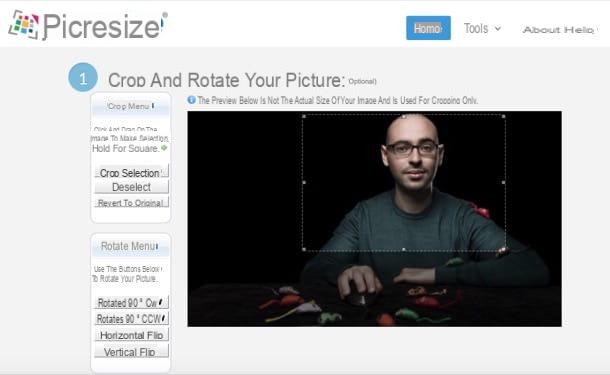
Un’altra soluzione che ti invito a provare è Pic Resize: un programma per tagliare foto online che non si limita solo a questa funzione. Il servizio, infatti, consente di ridimensionare le foto digitali, ruotarle in senso orario o antiorario, capovolgerle orizzontalmente e verticalmente e applicare loro una vasta gamma di effetti speciali, come l’effetto lomo, l’equalizzazione dei colori, la pittura a olio, etc. Sono supportati vari formati di output ed è possibile impostare qualità e dimensioni delle immagini da ottenere.
Per servirtene, collegati alla pagina principale di Pic Resize, clicca sul pulsante Browse, seleziona l’immagine che vuoi tagliare e pigia sul bottone Continue (Resize, Crop & Special Effects). Ad upload completato, clicca sul pulsante Crop Selection presente sulla sinistra e disegna il rettangolo di selezione sulla foto, per definire l’area da rimuovere e quella da mantenere.
Se vuoi applicare ulteriori modifiche all’immagine, puoi farlo tramite i pulsanti e i menu situati nelle seguenti sezioni: Rotate Menu, per ruotare la foto; Resize Your Picture, per selezionare le impostazioni riguardanti il ridimensionamento dell’immagine; Choose Special Effect, per selezionare eventuali effetti speciali da applicare all’immagine e Save As, per selezionare le opzioni relative al salvataggio del file di output.
Non appena sei pronto per farlo, clicca sul pulsante giallo I’m done, Resize My Picture! per ritagliare e ridimensionare l’immagine in base alle opzioni scelte poc’anzi e, nella pagina che si apre, pigia sul bottone Save to Disk per scaricare il file di output che è stato generato. Più semplice di così?
Programmi per ritagliare foto rotonde online
Stai cercando dei programmi per ritagliare foto rotonde online? In tal caso, permettimi di consigliarti un paio di servizi che possono tornarti utili allo scopo.
Cut My Pic!
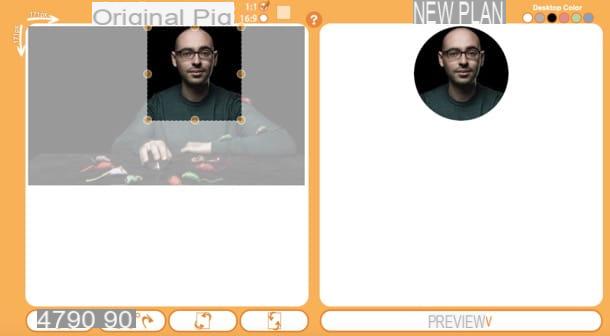
Cut My Pic! è un servizio online compatibile con tutti i principali browser e utilizzabile senza effettuare alcuna registrazione o installare alcun plugin aggiuntivo. Dal momento che permette di ritagliare foto rotonde in maniera piuttosto semplice e veloce, ti consiglio di provarlo per portare a termine il tuo lavoro.
Per ritagliare foto con Cut My Pic!, collegati innanzitutto alla sua pagina principale, pigia sul pulsante Scegli file, seleziona la foto che desideri tagliare a cerchio e clicca sul bottone GO! che si trova un po’ più basso (al centro della pagina). A questo punto, dovresti trovarti al cospetto dell’editor di Cut My Pic!: sposta verso destra il cursore situato sotto la voce Round Corners, in modo tale da arrotondare la foto, e se lo desideri personalizza gli altri parametri servendoti dei menu presenti in pagina (ad esempio puoi regolare l’ombreggiatura tramite il cursore Add Shadow Effect, aumentare il contrasto dell’immagine tramite il menu Contrast, etc.).
Adesso, scorri fino in fondo la pagina e, nel riquadro Original Pic, seleziona l’opzione 1:1 o 16:9 (in base al tipo di ritaglio che desideri effettuare), posiziona il quadrato o il rettangolo nel punto desiderato, ridimensionalo tramite i pallini arancioni che si trovano sul perimetro dello stesso e, infine, premi sul pulsante Preview.
Nel riquadro situato sulla destra, ti verrà mostrata l’anteprima del ritaglio fatto: sei sei soddisfatto del risultato, fai clic sul pulsante Done! collocato in basso e, nella pagina che si apre, pigia su uno dei bottoni situati in basso per scaricare o condividere la foto di output.
Photopea
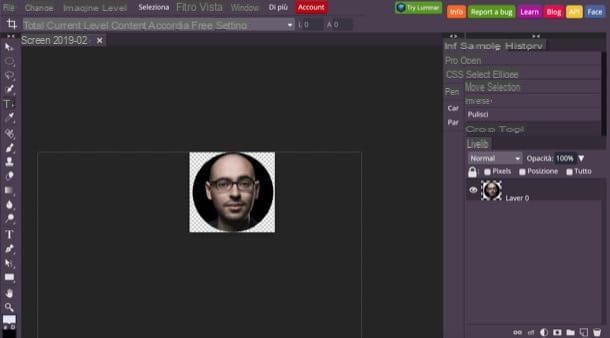
Anche Photopea può esserti utile per ritagliare foto rotonde online. La sua interfaccia ricorda molto quella dei programmi di fotoritocco “classici” (come Photoshop), ma ti garantisco che adoperarlo non è affatto complicato come potrebbe sembrare. Ti rammento che il servizio è gratuito e funzionante senza ricorrere a plugin aggiuntivi, ma chi lo desidera può sottoscrivere l’abbonamento Premium, a partire da 9 dollari/mese, che permette di rimuovere i banner pubblicitari (per nulla invasivi) che caratterizzano la sua versione free.
Per utilizzare Photopea, collegati alla sua home page, clicca sulla (x) per togliere il messaggio di benvenuto al servizio e, se necessario, traduci l’interfaccia del servizio in italiano selezionando la voce cittàno dal menu More > Language (in alto a destra). Adesso, apri la foto che vuoi tagliare a cerchio cliccando sulla voce Apri dal menu File (in alto a sinistra), passa il cursore del mouse sul rettangolo tratteggiato presente nella toolbar sulla sinistra e seleziona lo strumento Seleziona Ellisse.
Ora, disegna il cerchio in corrispondenza della porzione di immagine che non vuoi eliminare (ti consiglio di tenere premuto Shift sulla tastiera per disegnare un cerchio perfetto), seleziona la voce Inverso dal menu Seleziona e premi Canc/Backspace sulla tastiera. In conclusione, rimuovi lo sfondo in eccesso utilizzando lo strumento Ritaglia presente nella toolbar collocata sulla sinistra e salva l’immagine d output selezionando le voci Esporta come > PNG dal menu File. Semplice, vero?
App per ritagliare foto
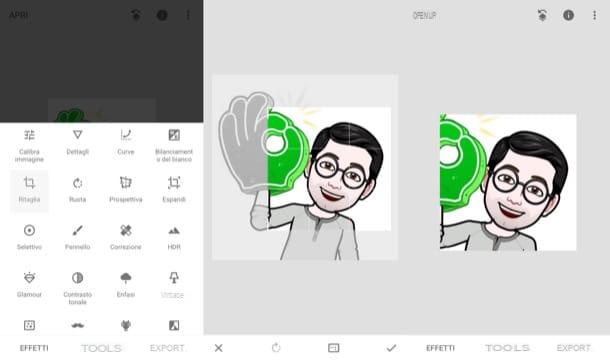
Come ti anticipavo in apertura del tutorial, ci sono anche tantissime app per ritagliare foto che potrebbero tornarti utili per compiere quest’operazione direttamente dallo smartphone o dal tablet. Di seguito te ne elenco alcune che, a mio modesto parere, sono tra le migliori disponibili sulla piazza.
- Snapseed (Android/iOS) — si tratta di una famosissima app di fotoritocco sviluppata da Google che, oltre a permettere di modificare i parametri di scatto delle foto, consente di ritagliarle con una certa facilità grazie a uno strumento ad hoc. È gratis.
- Pixlr (Android/iOS) — è una app di fotoritocco gratuita e multipiattaforma che integra anche una funzione ad hoc per ritagliare le foto. Anche se è gratis, è possibile acquistare la sua versione completa, per 3,49 euro, in modo tale da rimuovere i banner pubblicitari.
- Superimpose (iOS) — è un’app perfetta per ritagliare foto realizzando anche dei fantastici collage fotografici. Pur essendo gratuita, per rimuovere la pubblicità e accedere a tutte le sue funzioni, bisogna acquistare la versione Premium, che costa 3,49 euro.
Se vuoi ulteriori informazioni circa queste e altre app per ritagliare foto, ti consiglio di dare un’occhiata alla guida che ti ho linkato perché senz’altro ti sarà molto utile.
Programmi per tagliare foto online

























